Windows10系统之家 - 安全纯净无插件系统之家win10专业版下载安装
时间:2018-11-30 16:37:18 来源:Windows10之家 作者:huahua
使用Win10系统时,有时用户会遇到无线适配器或访问点出现问题的情况,无法连接网络或WiFi,其实出现这种情况可能是路由器或电脑驱动的问题,下面小编教你win10无线适配器或访问点有问题怎么办。
最近有Win10用户反映,遇到了win10电脑提示无线适配器或访问点有问题,导致网络无法正常连接,不知如何解决而烦恼,其实此问题解决方法并不难,下面小编教你win10无线适配器或访问点有问题怎么办吧。
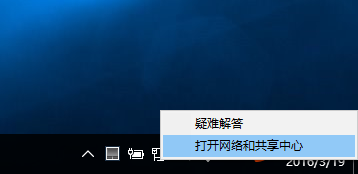
一、可能电脑的无线适配器的问题:
点击右下角wifi连接自己的网络,输入正确密码,确定,连接不成功一般会出现‘问题疑难解答“提示操作(或者打开网络与共享中心,再点击更改适配器设置,鼠标右击“无线网络连接”进行诊断操作),就会解决问题。
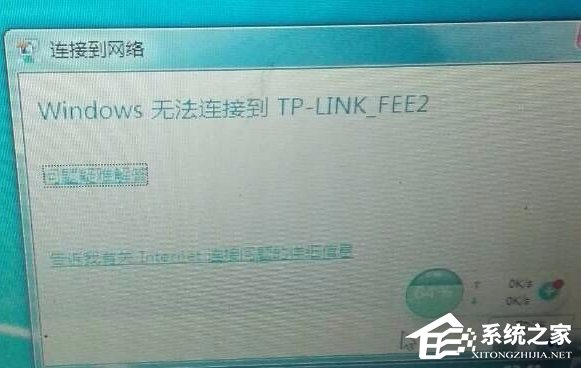
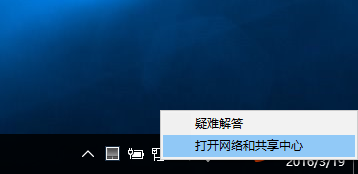
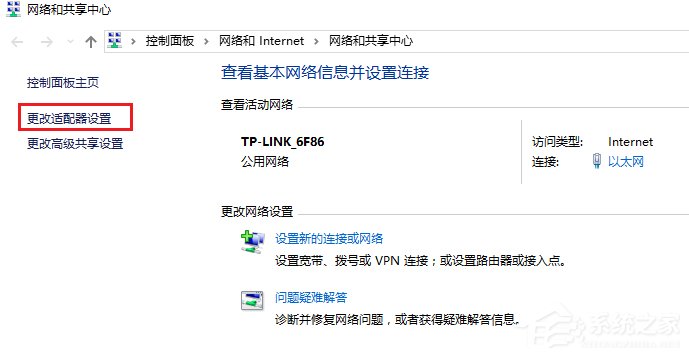
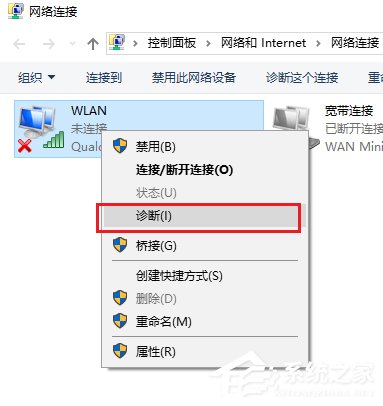
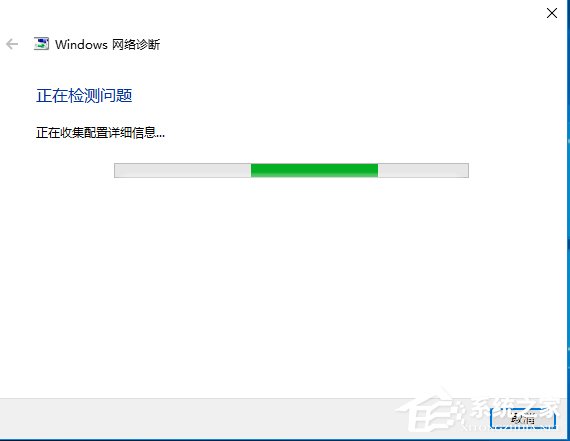
二、网卡驱动可能需要更新更新:
开始-控制面板-系统与安全-windows update-更改配置-选择检查更新(推荐),这个更新可以不操作。
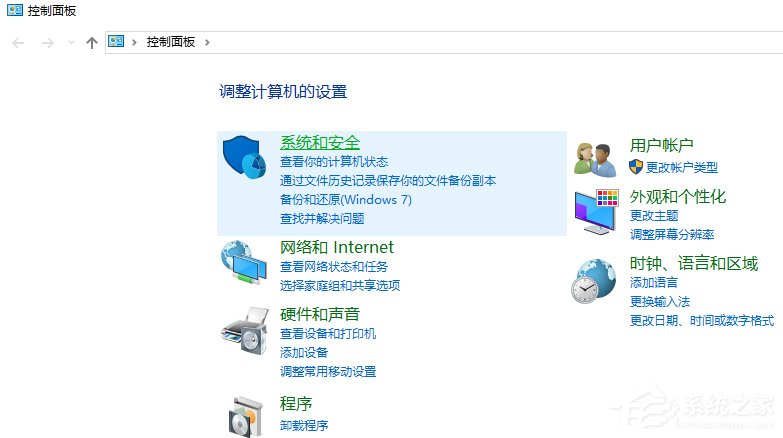
然后更新网卡驱动,一般要连接有线宽带。鼠标右键我的电脑-属性-设备管理器-网络适配器-分别右击下面的相应无线与有线的驱动,点击”更新驱动程序软件…“,选择如图:
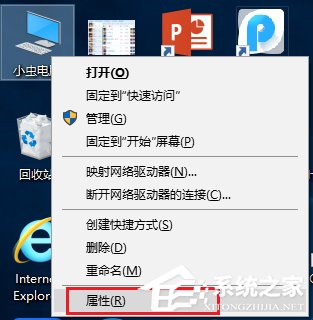
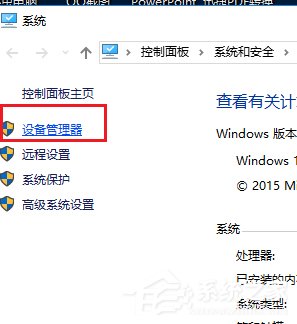
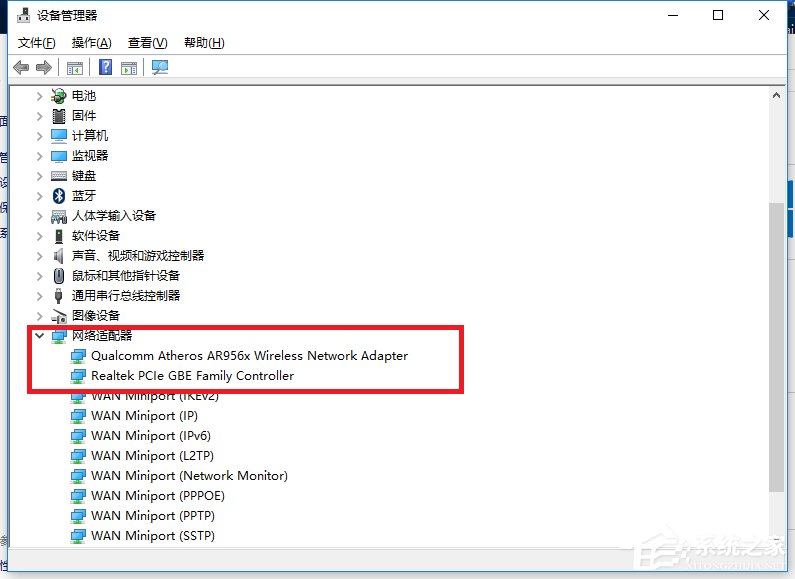
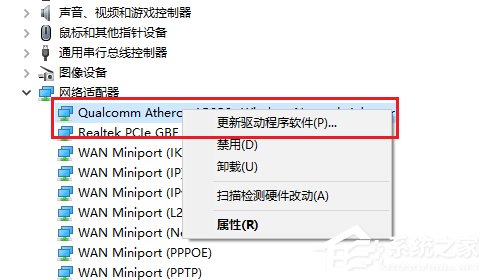
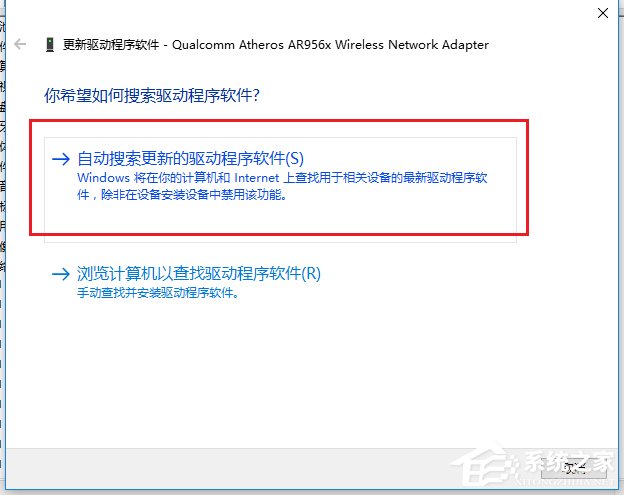
三、如果你有电脑管家或360卫生,可以用360断网急救箱全面检测和修复,一般要连接有线宽带。
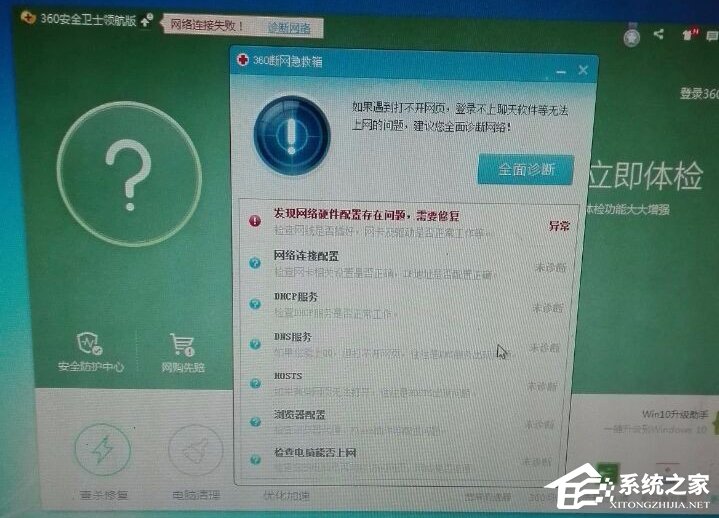
四、路由器的版本太低,按牌子去它的官网--服务支持那里输入路由器型号,搜索到最新固件,点击下载按钮。然后像设置路由器wifi一样进入路由器设置界面,点击系统工具下的”设备管理“,再点击”软件升级“,然后确认升级到最新版本,问题一般就会解决了。
以上就是win10无线适配器或访问点有问题怎么办的介绍了,按上述步骤操作即可解决问题。
相关文章
热门教程
热门系统下载
热门资讯





























